「サブスクリプションの有効期限が切れています」と突然表示されてOfficeのライセンスが切れた!
こんにちは! イマジネットPCサポートの橋崎です。
当然ですが、皆さんの使用しているOfficeのライセンスが突然、無効になったりした事ありません?
普通ないですよねー!
しかし実はですね、Officeのライセンスが突然、無効になったりするのは決して珍しくないのです。あまり発生するのは好ましくないですが、当店でも対応した件数でいえば少なくはありません。
勿論、正規のライセンスを購入している場合で発生しています。
【よくあるパターン】ある日、Officeを立ち上げると・・・
前日までは問題なく使用できていたOfficeですが、ある日、起動すると「ライセンスのない製品」と上部に表示されています。
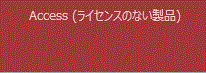
なんでしょうか?
気味が悪いですね!
実はこの表示が出てもパソコンによって様々な症状のパターンがあり、多くの場合はOfficeのクイック修復で直る場合が多く、またクイック修復をしなくても数日間、放置しておいたら勝手に直っていたと言う症例もあります。
基本的にはOfficeがスグに使用出来なくなる事は少ないです。しかしこのような表示とともに何時までにラインセンス認証をしなければOfficeのすべての機能が停止します。と期限を記した警告が出る場合があります。
多くの事例ではOfficeの再セットアップが必要になり、もしシリアルナンバーやそれに紐づけしたマイクロソフトアカウントとパスワードが分からなければ最悪、買い直しです。
そんな事のないようにシリアルナンバー・紐づけしたマイクロソフトアカウントの管理はキッチリと分かるようにしておきましょう!
またこれについては別に記事を書こうと思いますが、当店のお勧めはシリアルナンバーが記載されているOfficeカードにインストールしたパソコン名(ユーザー名・デバイス名)、紐づけしたマイクロソフトアカウントとそのパスワード、そしてインストールした日付を記載する事をお勧めします。すべての方にお勧めする訳ではありませんが、理由についてはまた記事にします。(いつになるかワカリマセンガ・・・)
※記事にしました。よろしければご覧下さい。
「サブスクリプションの有効期限が切れています」は初めて見ました。
先ほどからよくあるトラブルと紹介しているOfficeのライセンス認証が勝手に切れる症状なんですが、今回の「サブスクリプションの有効期限が切れています」と表示されるパターンは初めて見ました。
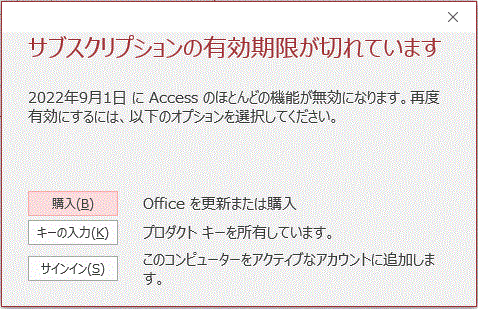
下部に3つボタンがあり、「購入」「キーの入力」「サインイン」とそれぞれ横に説明があります。
お客様の方でもそれぞれの項目を確認したらしいのですが「購入」は既に購入済なのに再購入するのはおかしいと思い、「キーの入力」からプロダクトーキーを入力しても「既に使用されているプロダクトキーです」と表示されてしまいます。
「サインイン」は訳が分からないので触っていないらしいのです。
原因はMicrosoft Office 365がインストールされているからです。
お断り
大変申し訳ありませんが、今回の記事には細かい対処方法の記載はしていません。実はこの対応は先週末に対応した内容でそれから少しバタバタしていました。そのため作業内容の所々が記憶に確証が持てない事と今回の対応方法はMicrosoft Office認証窓口にて概要を教えて頂いたので後で連絡先をご紹介します。
大まかな対処方法は
- Microsoft Office 365のアンインストール
- 元々使用していたOfficeの再セットアップ
但しご注意があります。2番の再セットアップはパソコンによっては以前使用していたOfficeが残っている場合があり、その場合は認証作業だけで完了する事もあります。それぞれのパソコンにより作業内容が違うかも知れませんので、後で記載する「マイクロソフト ライセンス認証専用窓口の電話番号」にお問い合わせして作業した方がよいと思います。
原因は当店の方でも把握出来ました。
「アプリと機能」で確認すると「Microsoft Office 365」がインストールされているのが確認できます。何らかの拍子でMicrosoft Office 365がインストールされた事によって既存のOfficeが上書きされてしまったのではないでしょうか、他にOffice Personal製品の項目はありませんでした。
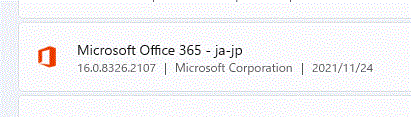
お客様は元々Office Personal 2016をご使用になっていました。
おそらくインストールした日は2021年11月24日でしょう。お客様にOffice 365をインストールした覚えがあるのか尋ねると
マッタク、覚えがない!
と言う事でした。
「勝手にOffice 365」で少し調べてみました。
すると沢山の記事が出るのでお困りの方が多そうですね!
やはり使用しているOfficeのバージョンがある日、勝手に365になっていると書かれた記事が多く出ます。そのなかで原因として書かれているのはWindows10の更新プログラムを適用してから365になったと言うサイトが多いようです。
もし今回のお客様のパソコンでも、それが原因であれば記憶にあるどころか気が付くはずもありませんよね!
ましてや、急に期限が切れたから購入等を求めてくるのは「ちょっと!」と思ってしまいます!
マイクロソフト ライセンス認証専用窓口の電話番号
今回は技術的な事と言うよりはライセンス認証の事なので間違いがあってはならないと思い「マイクロソフト ライセンス認証専用窓口の電話番号」に問い合わせるのが良いと思い、お問い合わせしました。
番号は「0120-801-734」です。
サイトで「マイクロソフト ライセンス認証専用窓口の電話番号」と検索してもこの電話番号は表示されます。
「マイクロソフト ライセンス認証専用窓口の電話番号」のご案内はこちらから
少しだけご注意ですが、この番号はあくまでマイクロソフト製品のライセンス認証方法のお手伝いをしている部署で今回はどちらかと言えば認証トラブルですよね。認証トラブルの対応窓口ではありませんでした。
マイクロソフトサポートセンターへのお問い合わせ
この記事にも書いてある通り、本来このような場合はライセンス認証窓口でなく技術サポートに連絡すべきでしょうが、マイクロソフトのサポートセンターは機種やアプリごとに担当窓口が複数あり、今回のようなトラブルの場合に、どこに問い合わせればよいのか判断するのは中々難しいのではないかと思います。(当店は何のためらいもなくライセンス認証窓口に連絡しました。)
また「Microsoftサポートへのお問い合わせ」と言うサイトもありますが、これも目的の答えを導くのは初心者の方では難しいのではないでしょうか。
総合受付のようなものがあれば良いのですが、中々難しいのでしょうね!
しかし今回の症状をオペレーターの方に説明すると技術の窓口にそのまま案内して頂けたので、今回の事例での技術的な問い合わせ電話番号は分かりません。
また技術サポートへの案内にはオペレーターとお話する必要があり、オペレーターへの取次までの音声ガイダンスは少し複雑で必ず最後まで説明をよく聞き「サポートが必要ですか?」までたどり着いて下さい。
音声ガイダンスのご参考にして下さい。
マイクロソフト ライセンス認証専用窓口の案内が少し分かりにくいと思いましたので、音声ガイダンスの流れを記載しておきます。
この手順はこの記事に書かれているようなトラブル内容のご紹介です。通常のラインセンス認証でお問い合わせする場合にはガイダンスの指示に従ってください。
上記のフリーダイヤルへ電話をします。
- 通話録音の同意を求められるので→1を選択
- 3を選択
- 2を選択
- 2を選択
- 「サポートが必要ですか?」の問い→2 この案内の前に「もう一度最初からお聞きになる場合は」とアナウンスが入るので、ここで終了だと勘違いしてしまいます。必ず最後までご確認下さい。
1→3→2→2→2
※多分これで合っていると思いますが、内容の変更があった場合にはこの通りではないかも知れません。
頑張って下さい!
但しOfficeのバージョンによっては作業案内は有料と言う事でした。
今回、お尋ねしたOfficeのバージョンは2016で有料対応です。
が、作業自体は案内がなくても対応可能でしたので有料対応はお断りしました。
それでは!
ご注意
記事内容についてのご質問の受付は時間が取れませんので行っておりません。
ご自身が使用しているパソコンの状態・環境により、同じような症状であっても同じとは限りません。したがって記事に書かれている内容を行う事で必ずトラブルが解消されるとは限りません。またこの記事を参考に作業される場合は自己責任でお願いします。作業された場合での損害や障害が発生しても当店は一切責任は負いませんのでご了承下さい。
この記事の内容は投稿日時点での内容です。時期によっては仕様などの変更により、この記事のとおりではない場合もございます。

大阪府八尾市を拠点に大阪府・奈良県・京都府南部を中心にパソコン出張サポートを20年近く自営で行っています。パソコン・周辺機器のトラブルやご相談はお気軽にお問い合わせください。
詳しくはこちらから

